ж‘ҳиҰҒпјҡжғізҹҘйҒ“Adobe Camera Rawжңүе“Әдәӣй«ҳж•ҲзҺ©жі•пјҹжқҘзңӢд»ҠеӨ©зҡ„ж•ҷзЁӢпјҒжҲ‘们жү“ејҖPSзҡ„йў„и®ҫж–Ү件еӨ№пјҢе°ұдјҡеҸ‘зҺ°иҝҷйҮҢдёҚд»…жңүе…ЁеұҖи°ғж•ҙеҰӮвҖңйўңиүІжҹҘжүҫвҖқзӯүзҡ„йў„и®ҫпјҢиҝҳжңүеҫҲеӨҡе…¶д»–еҗ„зұ»еһӢзҡ„йў„и®ҫеҰӮ笔еҲ·гҖҒеҠЁдҪңгҖҒж ·ејҸзӯүзӯүпјӣйӮЈжҲ‘们еҶҚжү“ејҖACRзҡ„е®үиЈ…ж–Ү件еӨ№пјҢиҷҪ然е®ғ并дёҚеғҸPSжңүжҳҺзЎ®зҡ„вҖңPresetsвҖқйў„и®ҫж–Ү件еӨ№пјҢдҪҶжҳҜзңӢеҗ„дёӘеӯҗж–Ү件еӨ№зҡ„еҗҚеӯ—е°ұзҹҘйҒ“иҝҷйҮҢд№ҹжҳҜжңүиҙ§зҡ„пјҢеҰӮеӣҫжүҖзӨәдёӯйҷӨдәҶSettingsжҳҜе·Із»Ҹи®ІиҝҮзҡ„и°ғиүІйў„и®ҫеӨ–пјҢеғҸCameraProfilesгҖҒCurvesгҖҒLocalCorrectionsдёүдёӘж–Ү件еӨ№д№ҹжҳҜеӯҳж”ҫйў„и®ҫзҡ„ең°ж–№гҖӮжҲ‘们дёӢйқўйҖҗдёҖд»Ӣз»ҚгҖӮ
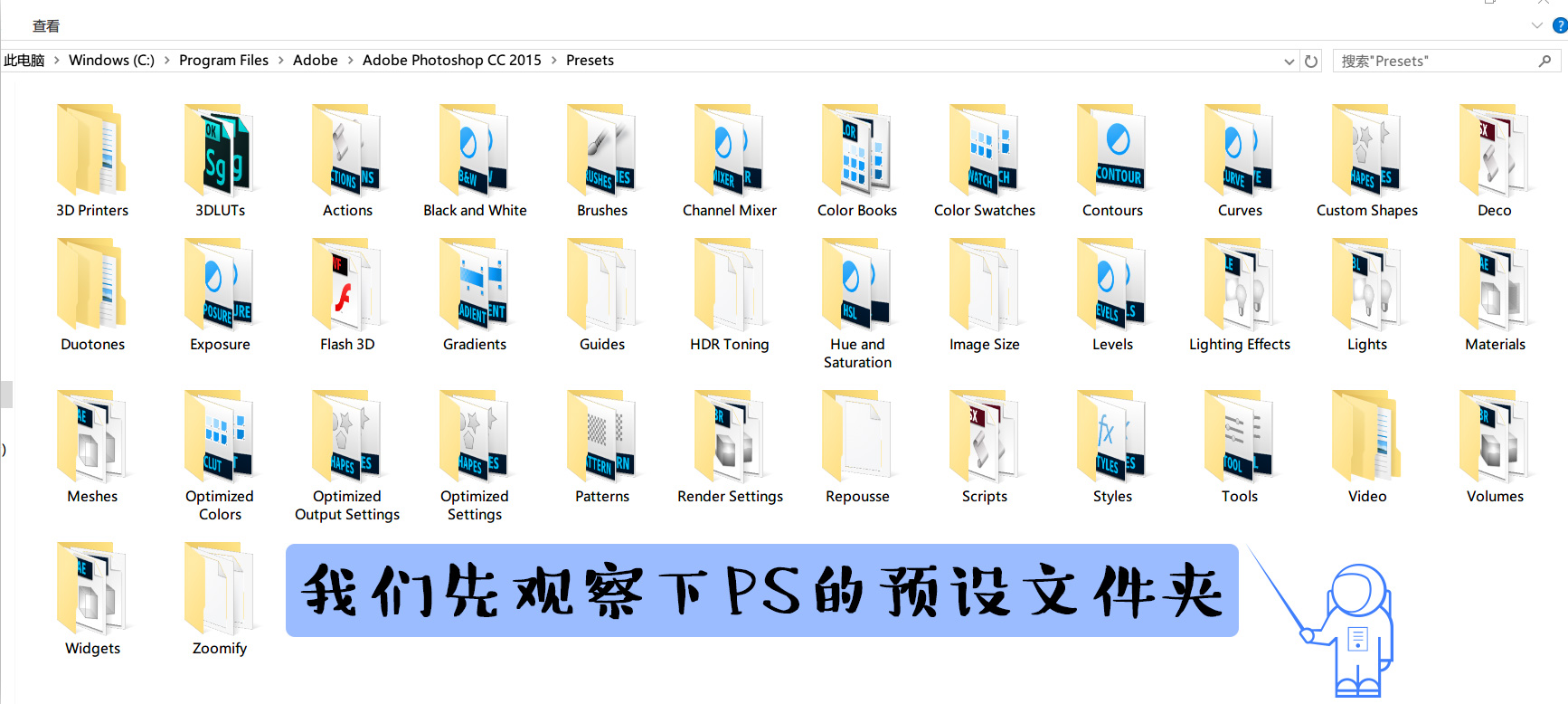
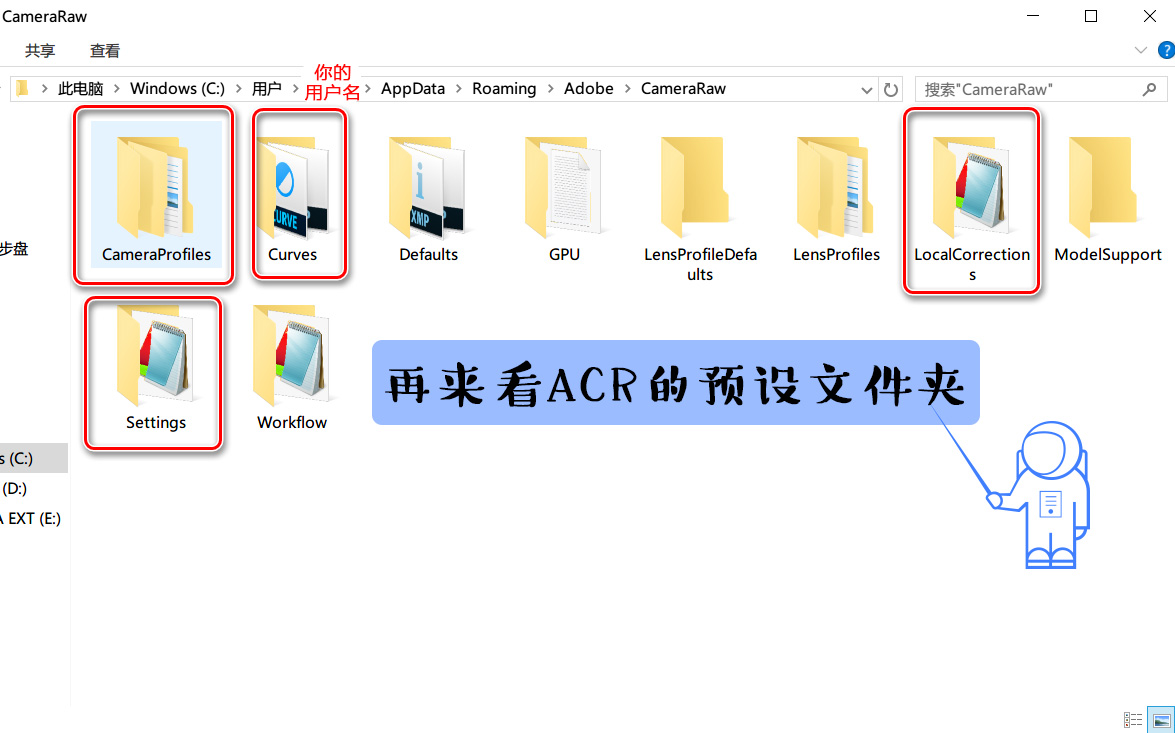
CameraProfilesпјҢзӣёжңәж ЎеҮҶй…ҚзҪ®ж–Ү件пјҢжҳҜдё“й—ЁйҖӮз”Ёж— жҚҹRawеӣҫзүҮзҡ„дёҖз§Қи®ҫзҪ®пјҢйЎҫеҗҚжҖқд№үе°ұжҳҜж №жҚ®дёҚеҗҢзӣёжңәж ҮеҮҶеҜ№еӣҫзүҮзҡ„ж ЎеҮҶдәҶпјҢиҝҷдёӘжҮӮж‘„еҪұзҡ„еҗҢеӯҰдј°и®Ўдјҡжӣҙжё…жҘҡпјҢзӣҙи§ӮдёҠе°ұжҳҜе®үиЈ…дәҶиҜҘйў„и®ҫеҗҺпјҢе°ұдјҡеңЁеҰӮеӣҫжүҖзӨәзҡ„дҪҚзҪ®жүҫеҲ°дё°еҜҢзҡ„и®ҫзҪ®пјҢд№ҹиғҪдёҖй”®дёәеӣҫзүҮи°ғиүІдәҶгҖӮPSпјҡиҜҘеҠҹиғҪдёҚйҖӮдәҺjpgж јејҸзҡ„еӣҫзүҮгҖӮ
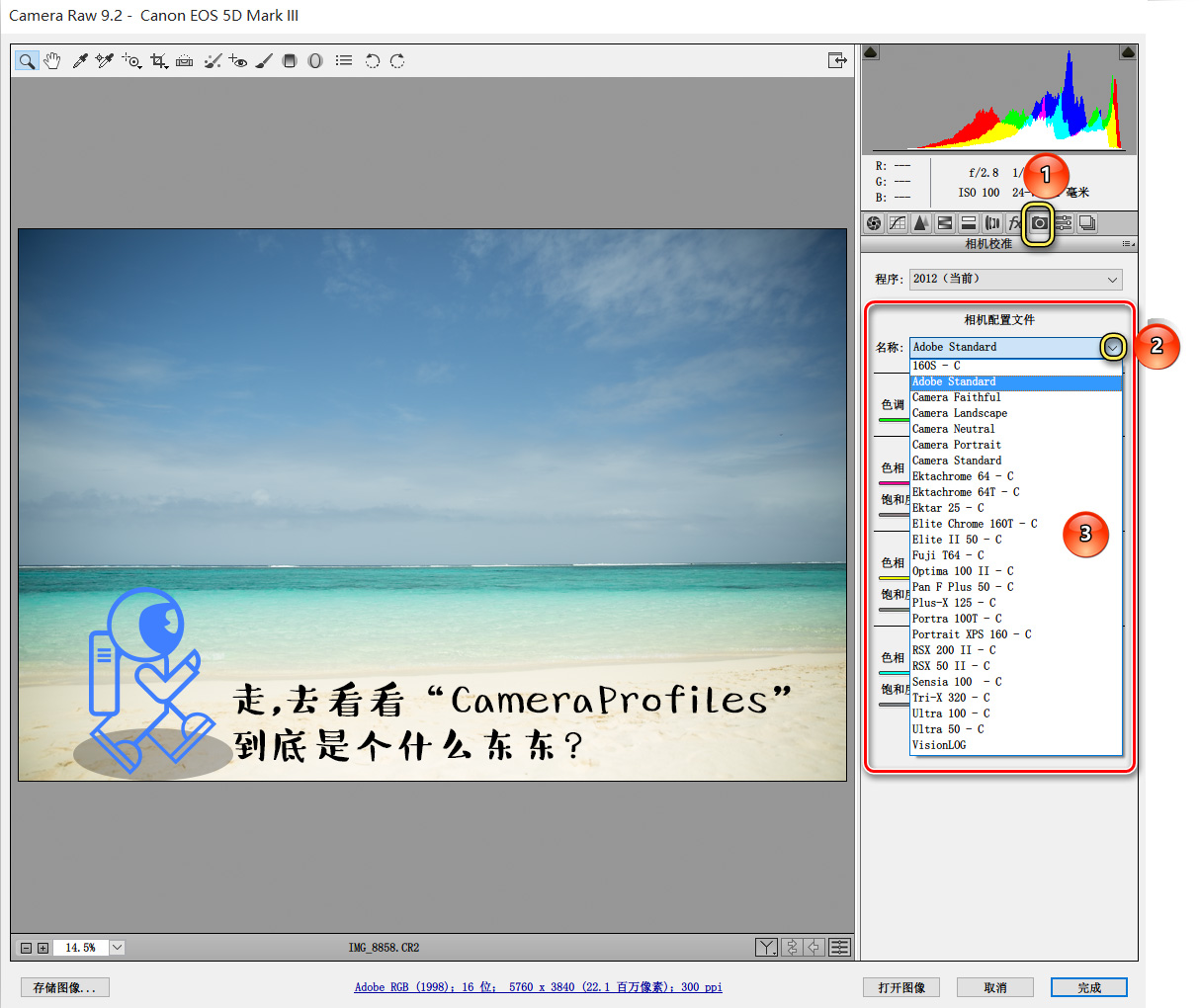
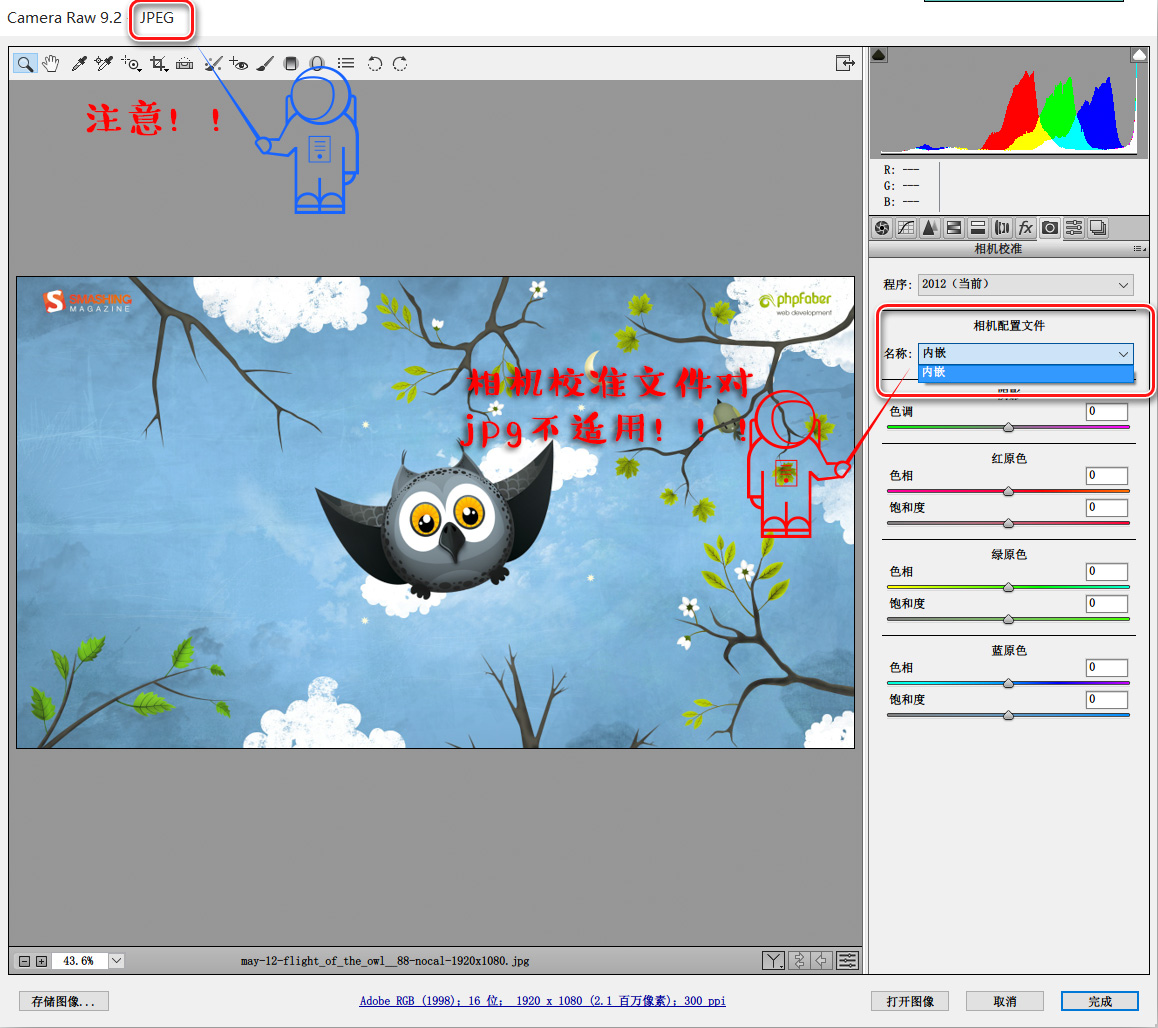
CurvesпјҢжӣІзәҝпјҢжӣІзәҝеә”иҜҘжҳҜеӨ§е®¶йқһеёёзҶҹжӮүзҡ„еҠҹиғҪдәҶпјҢжӯЈеҰӮPSдёӯжңүжӣІзәҝйў„и®ҫдёҖж ·пјҢиҝҷйҮҢе°ұжҳҜеӯҳж”ҫACRзҡ„жӣІзәҝйў„и®ҫзҡ„ж–Ү件еӨ№пјҢеҸӘжҳҜдёӨиҖ…зҡ„йў„и®ҫж–Ү件记еҪ•ж–№ејҸдёҚдёҖж ·пјҢACRзҡ„жӣІзәҝд»Қ然д№ҹжҳҜxmpж–Ү件пјҢжӯЈеҰӮдёӢйқўзӨәж„ҸеӣҫдёӯжүҖеұ•зӨәзҡ„дёҖж ·пјҢеҪ“е®үиЈ…дәҶжӣІзәҝйў„и®ҫеҗҺпјҢеңЁдёӢжӢүиҸңеҚ•дёӯдҫҝиғҪдёҖй”®еә”з”ЁжӣІзәҝи°ғиүІгҖӮ
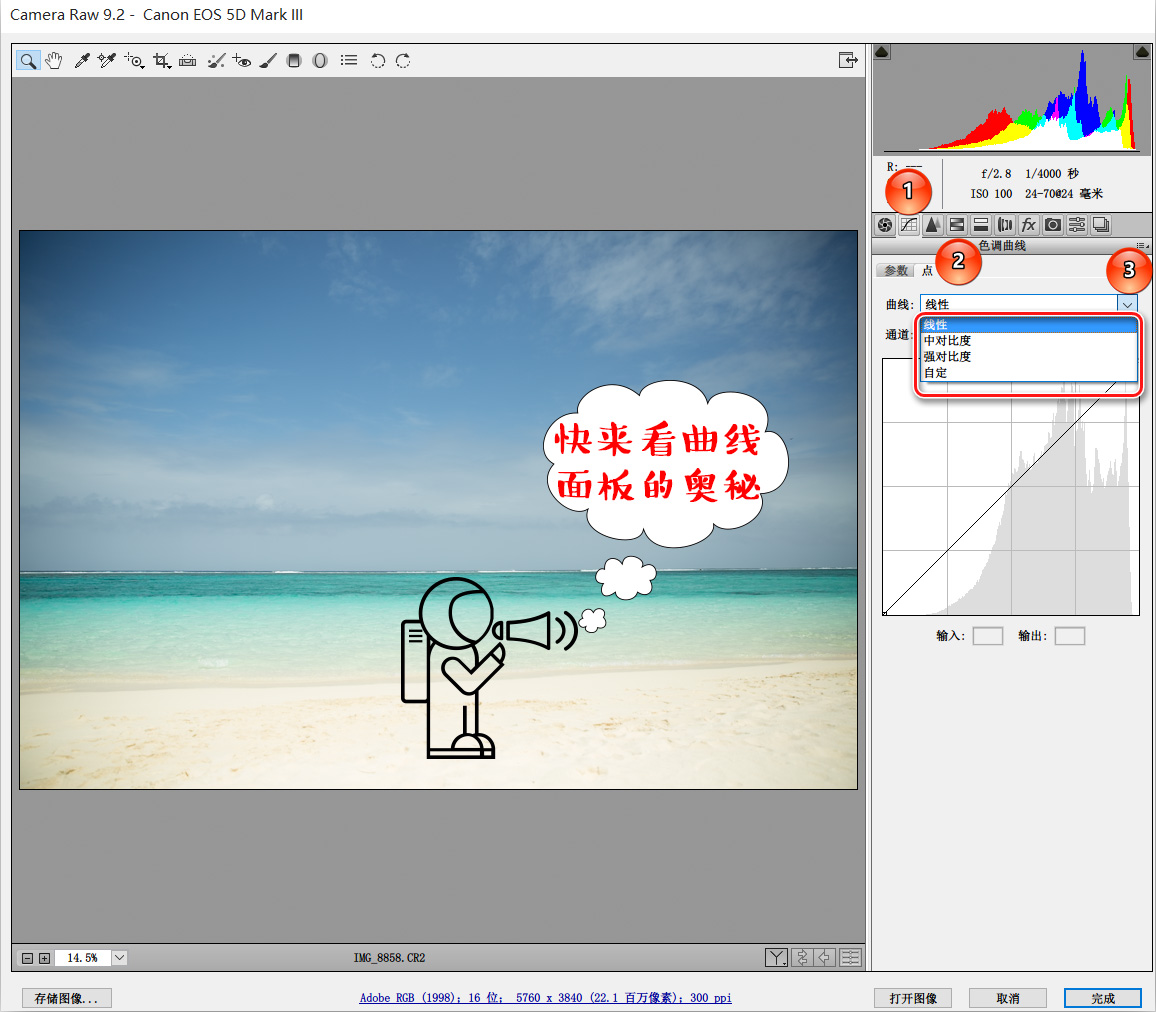
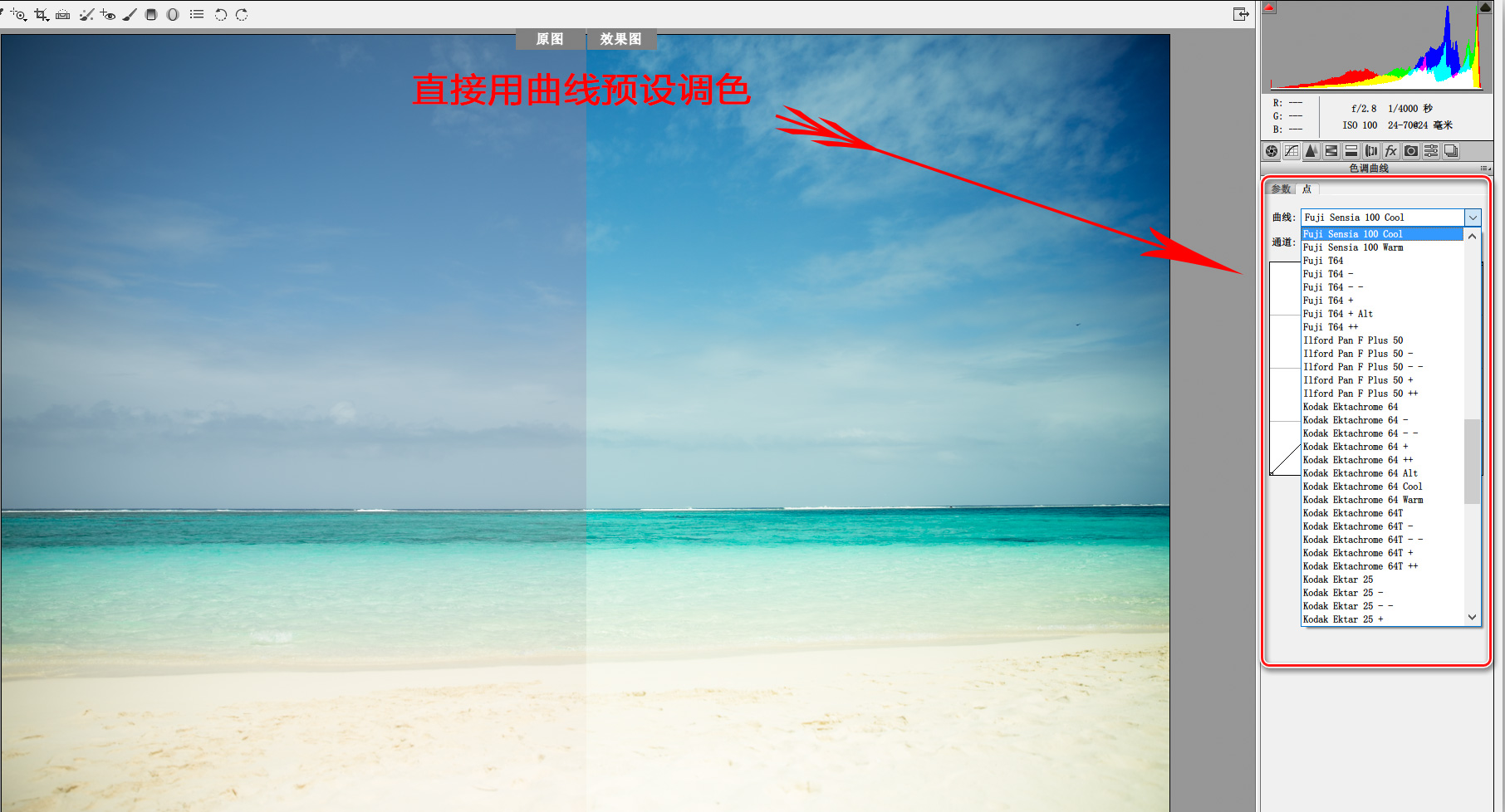
LocalCorrectionsпјҢиҝҷдёӘжҳҜеұҖйғЁи°ғж•ҙйў„и®ҫпјҢжҳҜй’ҲеҜ№и°ғж•ҙ画笔гҖҒжёҗеҸҳж»Өй•ңе’Ңй•ңеғҸж»Өй•ңдёүдёӘеұҖйғЁи°ғиүІе·Ҙе…·зҡ„гҖӮз”ұдёӢеӣҫе°ұиғҪзңӢеҲ°пјҢеұҖйғЁи°ғж•ҙжҲ‘们д№ҹжҳҜеҸҜд»ҘдҝқеӯҳиҮӘе·ұзҡ„и®ҫзҪ®зҡ„пјҢеҪ“然д№ҹжҳҜеҸҜд»ҘжҠҠиҮӘе·ұзҡ„и®ҫзҪ®еҲҶдә«з»ҷе…¶д»–дәәдҪҝз”Ёзҡ„гҖӮе®үиЈ…дәҶйў„и®ҫеҗҺпјҢеҰӮеӣҫеҸідҫ§ж–№жЎҶеҶ…еҲҷдјҡеҮәзҺ°йў„и®ҫгҖӮ
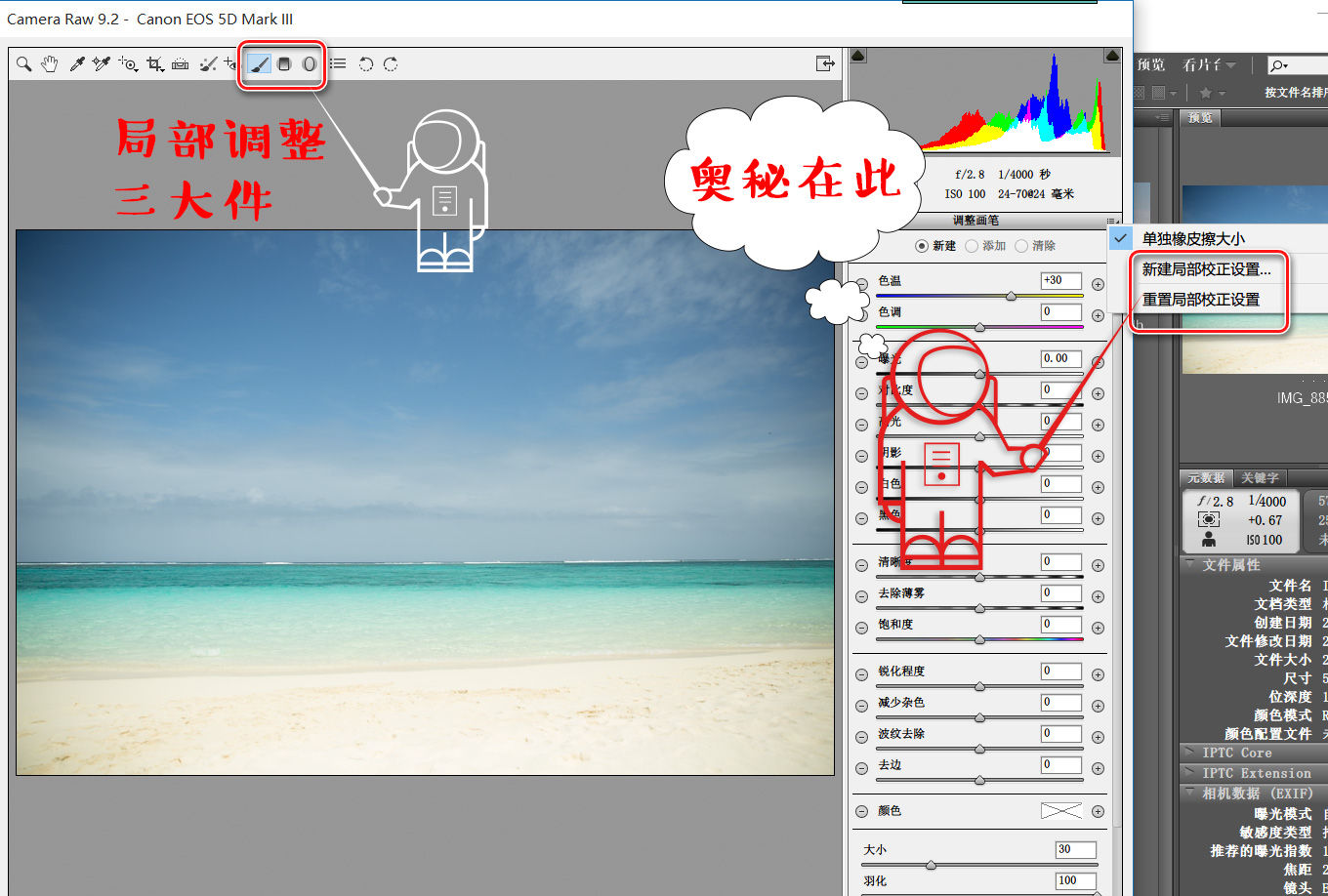
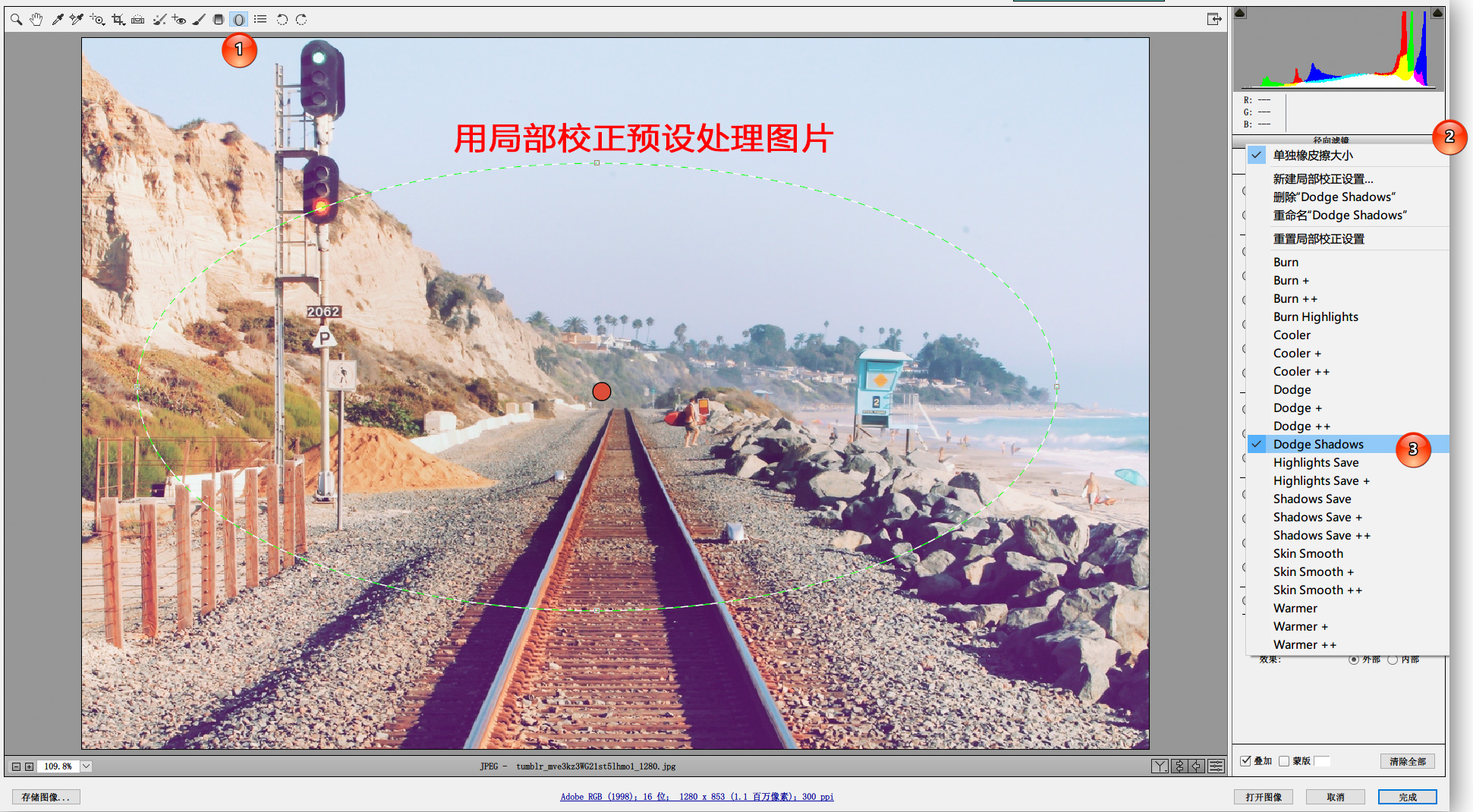
д»ҘдёҠе°ұжҳҜиҰҒеҲҶдә«зҡ„ACRзӣ®еҪ•дёӯзҡ„е°ҸеҘҘз§ҳдәҶпјҢеҪ“然其他еҮ дёӘж–Ү件еӨ№д№ҹйғҪжҳҜеҗ„жңүдҪңз”Ёзҡ„пјҢжғіиҝӣдёҖжӯҘдәҶи§Јзҡ„дёҚеҰЁеҺ»зңӢзңӢе®ҳж–№HelpгҖӮжңҖеҗҺе‘ўпјҢиҰҒдә®еҮәзҡ„е°ұжҳҜе‘Ёжң«еӨ§зҰҸеҲ©дәҶпјҢдёҖеҘ—йқһеёёжЈ’зҡ„ACRйў„и®ҫеҢ…пјҢеҶ…еҗ«жҲ‘们дёҠиҝ°д»Ӣз»Қзҡ„дёүз§Қйў„и®ҫпјҢд»ҘеҸҠи°ғиүІSettingsйў„и®ҫпјҲеӨҡиҫҫ950дёӘзҡ„д»ҝиғ¶зүҮйЈҺж јпјүпјҢзҷҫеәҰдә‘дёӢиҪҪпјҡhttp://pan.baidu.com/s/1bn3CTmZпјҢPSпјҡи§ЈеҺӢеҗҺпјҢеҸӘйңҖе°Ҷйў„и®ҫдёӯжҢүж–Ү件еӨ№йҖҗдёҖеӨҚеҲ¶зІҳиҙҙеҲ°еҜ№еә”зҡ„ACRзӣ®еҪ•дёӢеҗ„ж–Ү件еӨ№еҚіеҸҜдәҶгҖӮ
еҸҰеӨ–пјҢиҝҳжңүдёӨдёӘеә”з”ЁSettingsи°ғиүІйў„и®ҫзҡ„ж–№жі•пјҢдёҖжҳҜзӣҙжҺҘеңЁBridgeдёӯеҸій”®зӮ№еҮ»еӣҫзүҮеңЁдёӢжӢүиҸңеҚ•дёӯйҖүжӢ©вҖңејҖеҸ‘и®ҫзҪ®вҖқеҚіеҸҜжү“ејҖйў„и®ҫиҸңеҚ•пјҢйҖүжӢ©еҚіеҸҜгҖӮеҸҰеӨ–дёҖз§Қж–№жі•д№ҹеҰӮеӣҫжүҖзӨәпјҢзӣҙжҺҘеңЁACRйқўжқҝзҡ„еҸідҫ§дёүи§’зӮ№ејҖйҖүжӢ©вҖңеә”з”Ёйў„и®ҫвҖқгҖӮ
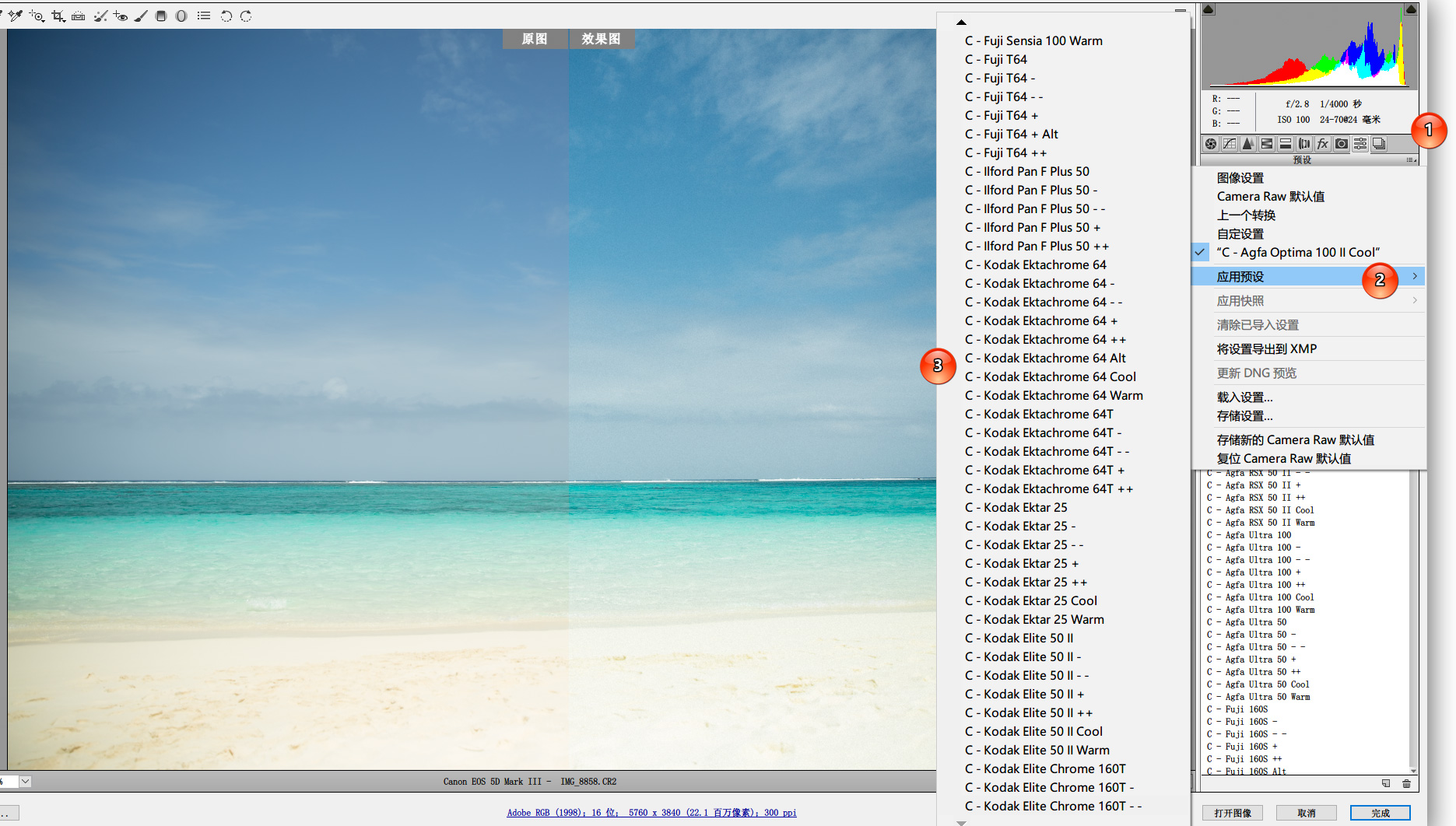
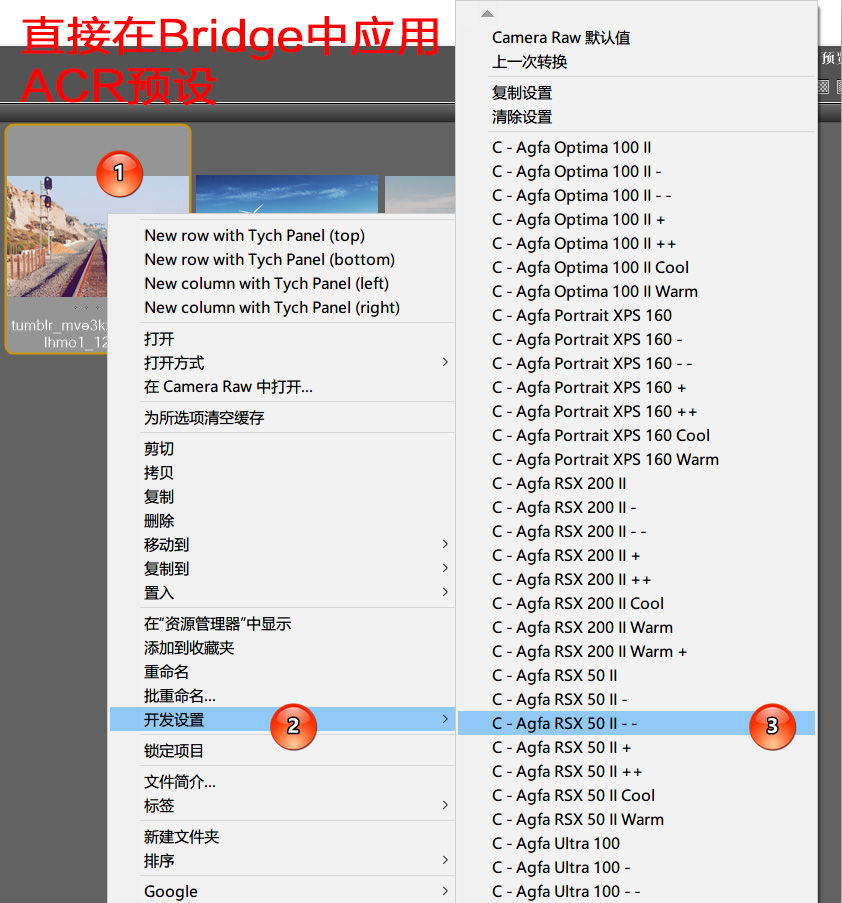
жҖ»з»“пјҡеӯҰжө·ж— ж¶ҜпјҒеёҢжңӣжң¬ж•ҷзЁӢеҜ№жӮЁжңүеё®еҠ©пјҒйқһеёёж„ҹи°ўжӮЁзҡ„йҳ…иҜ»пјҒ
зӣёе…іж•ҷзЁӢжҺЁиҚҗпјҡйӮЈдәӣдҪ дёҚзҹҘйҒ“зҡ„PSеҶ·зҹҘиҜҶ
жң¬ж–ҮдёәдҪңиҖ…еҲҶдә«пјҢзҝјиҷҺзҪ‘йј“еҠұд»ҺдёҡиҖ…еҲҶдә«еҺҹеҲӣеҶ…е®№пјҢзҝјиҷҺзҪ‘дёҚдјҡеҜ№еҺҹеҲӣж–Үз« дҪңд»»дҪ•еҶ…е®№зј–иҫ‘дҝ®ж”№пјҒеҰӮдҪңиҖ…жңүзү№еҲ«ж ҮжіЁпјҢиҜ·жҢүдҪңиҖ…иҜҙжҳҺиҪ¬иҪҪпјҢеҰӮж— иҜҙжҳҺпјҢеҲҷиҪ¬иҪҪжӯӨж–Үз« йЎ»з»Ҹеҫ—дҪңиҖ…еҗҢж„ҸпјҢ并иҜ·йҷ„дёҠеҮәеӨ„(зҝјиҷҺзҪ‘)еҸҠжң¬йЎөй“ҫжҺҘгҖӮ
дҪңиҖ…еҫ®дҝЎеҸ·: JasonGodard



